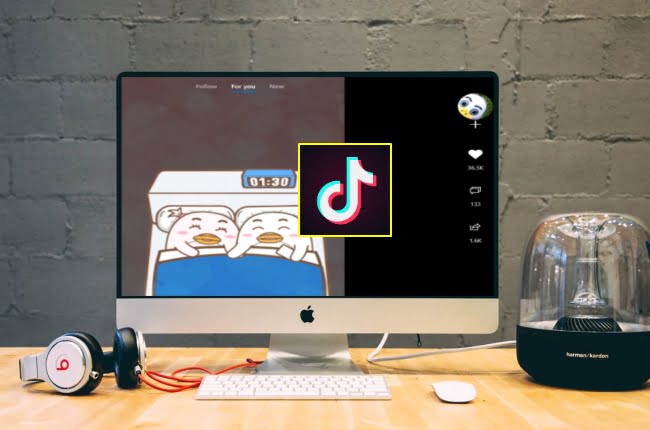PC에서 Tiktok에 비디오를 업로드하는 방법은 무엇입니까? TikTok은 PC 및 Mac 컴퓨터에서 사용할 수 있습니다. 네, TikTok 웹사이트나 에뮬레이터를 통해 Windows 및 Mac 컴퓨터에서 TikTok 애플리케이션 사용을 시작할 수 있습니다.
PC에서 Tiktok에 비디오를 업로드하는 방법은 무엇입니까?
이렇게 하려면 이 가이드를 탐색하고 아래 단계를 따르기만 하면 됩니다. 데스크톱 장치에서 TikTok을 사용하려면 다음을 수행해야 합니다.
웹 사이트에서 TikTok 사용
컴퓨터에서 TikTok을 사용하는 것은 매우 간단합니다. 사용할 수 있는 첫 번째 방법은 TikTok 웹사이트 자체에 들어가는 것입니다. 네, TikTok 웹사이트를 통해 TikTok에 업로드된 모든 동영상을 볼 수 있습니다. 이렇게 하려면 TikTok 웹사이트를 방문하여 화면 중앙에 있는 지금 보기 버튼을 클릭하기만 하면 됩니다.
이제 전화에서처럼 PC에서 TikTok의 발견 섹션에 있는 모든 비디오를 시청할 수 있습니다. 좋은 점은 이를 위해 로그인을 할 필요가 없다는 것입니다.
비디오는 화면 중앙에 위치하며 아래로 이동하면 새 비디오가 열립니다. 화면 오른쪽에는 추천 계정과 발견이라는 두 개의 섹션이 있습니다. 원하는 경우 화면 왼쪽에 있는 로그인 버튼으로 TikTok 계정에 로그인하고 동영상에 댓글과 좋아요를 남길 수 있습니다.
- Instagram TV에 비디오를 업로드하는 방법은 무엇입니까?
- 그로스 해킹이란 무엇이며 이를 최대한 활용하는 방법은 무엇입니까?
- 바이럴 마케팅이란 무엇이며 이를 최대한 활용하는 방법은 무엇입니까?
PC에서 Tiktok에 비디오를 업로드하는 방법은 무엇입니까?
자신의 동영상을 업로드하면 어떻게 될까요? 네, 웹사이트를 통해 TikTok에 동영상을 업로드하는 것도 가능합니다. 이렇게 하려면 계정에 로그인하고 화면 오른쪽 상단에 있는 클라우드 버튼을 클릭하기만 하면 됩니다.
동영상을 편집한 후 업로드할 수 있습니다. 여기서 중요한 부분은 동영상의 해상도가 720×1280 이상이어야 하고 최대 60초여야 한다는 것입니다.
비디오를 업로드한 후 제목을 추가하거나 표지를 선택하거나 하위 섹션에서 비디오 개인 정보를 선택할 수 있습니다. 이것은 PC와 Mac 컴퓨터에서 TikTok을 사용하기 위해 적용할 수 있는 첫 번째 방법입니다. 마음에 들지 않거나 컴퓨터에서 TikTok의 자체 비디오 편집 도구에 액세스하려는 경우 다음 방법으로 이동할 수 있습니다.
에뮬레이터를 통해 PC에서 TikTok을 사용하는 방법은 무엇입니까?
PC 및 Mac 컴퓨터에서 TikTok을 사용하는 또 다른 방법은 에뮬레이터를 통해 사용하는 것입니다. 이를 위해 PC 및 Mac용으로 개발된 다양한 에뮬레이터를 활용할 수 있습니다. 이 에뮬레이터를 사용하면 컴퓨터를 Android 휴대폰처럼 사용할 수 있으며 Google Play에서 컴퓨터로 거의 모든 앱을 다운로드할 수 있습니다.
이 기사에서는 Mac 및 PC 장치 모두에서 사용할 수 있는 Bluestack이라는 응용 프로그램을 사용합니다. Windows 및 Mac 운영 체제에서 사용할 수 있는 이 놀라운 에뮬레이터는 무료입니다. 다운로드하여 설치하려면 BlueStacks 웹사이트를 방문하기만 하면 됩니다.
컴퓨터에 Bluestacks 애플리케이션을 설치한 후 Google Play에서 TikTok 애플리케이션을 찾아 다운로드합니다. 그런 다음 TikTok 앱을 엽니다. 이제 휴대폰처럼 컴퓨터를 사용하고 TikTok 애플리케이션의 모든 기능을 즐길 수 있습니다.
Bluestacks를 사용하여 TikTok에 비디오 업로드 및 편집
Bluestack으로 TikTok에 비디오를 업로드하고 업로드하기 전에 편집하려면 홈> 라이브러리> 시스템 응용 프로그램> Square Manager로 이동하여 Windows / Mac에서 가져오기를 선택해야 합니다. 컴퓨터 폴더를 통해 Tiktok에 업로드할 동영상을 찾아 선택하세요. 전송이 완료되면 휴대폰처럼 해당 영상을 TikTok에 업로드하고, 편집 도구를 사용하여 영상에 효과와 필터를 추가할 수 있습니다.